Depois de termos instalado o Servidor OCS vamos instalar o programa cliente(agente) nos dispositivos a serem monitorados. Aqui instalar no Android. Veja o post de instalação o Servidor OCS em: Instalando o Servidor OCS Debian, Ubuntu, Redhat, CentOS…
O OCS Inventory NG Agent para Android pode ser executado como um serviço que inicia automaticamente no momento da inicialização do Android. Ele também pode funcionar como um aplicativo independente iniciado manualmente.
Versão Standalone e Service do Agente OCS
O termo standalone quer dizer “ficar sozinho” e refere-se, ou é adequado, a dispositivos sem forma de contato direto ou frequente com o servidor OCS. O cliente standalone é usado para computadores que não podem se comunicar com o servidor ou onde a versão do serviço não é desejada ou permitida.
A versão service ou serviço refere-se à instalação do agente com execução em contato frequente com o servidor OCS. Esse é o caso do agente OCS no Windows, por exemplo, onde é mais fácil ter relacionamento e contato com o servidor que estará, gerelmente, na mesma rede. Lembrando que o servidor OCS pode estar localizado na nuvem. A versão do serviço Windows se comunicará automaticamente com o sistema OCS-NG e realizará inventários com base nos parâmetros definidos no servidor (Frequência de inventário).
Quando um inventário é feito, o agente usa e escreve em arquivos armazenados no diretório “SDCARD/ocs“. Este diretório é /mnt/sdcard/ocs.
Pré-requisito para Instalar o Agente OCS no Android
Tenha um dispositivo com Android 4.0 ou superior.
Instalando o Agente OCS no Android
Essa parte foi feita seguindo, praticamente de modo fiel, o conteúdo da página oficial do ocs.
2 soluções para instalar o agente Android.
Do repositório OCS no Github : Baixe e descompacte a versão mais recente do Android Agent na página de download do nosso site.
Coloque este arquivo no SDCARD e inicie-o.
ou
- Na PlayStore: Baixe o aplicativo e inicie a instalação.
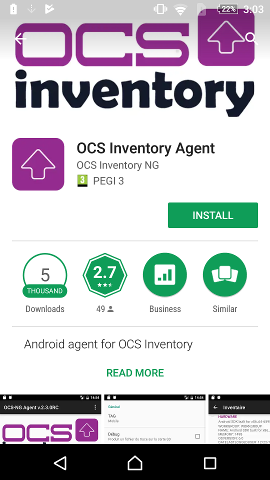
Ao final da instalação, um ícone é criado na área de trabalho e uma mensagem impede que seu aplicativo tenha sido instalado corretamente. Clique em Abrir para sair da playstore e iniciar o aplicativo.
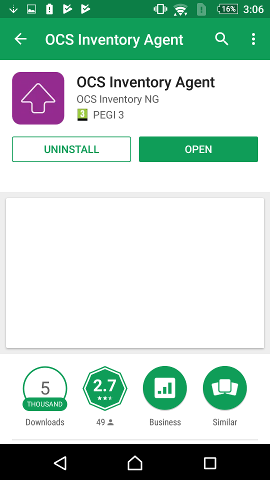
Nota: No android v6.0 e mais, ao iniciar o aplicativo, você pode autorizar o aplicativo a acessar as diferentes informações e dados do seu dispositivo
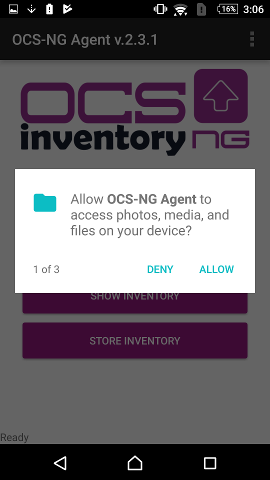
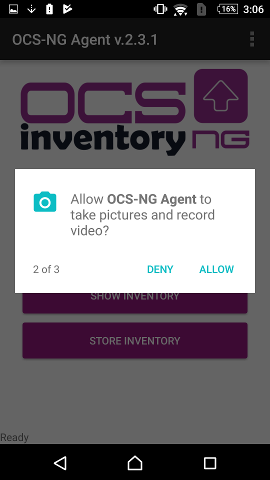
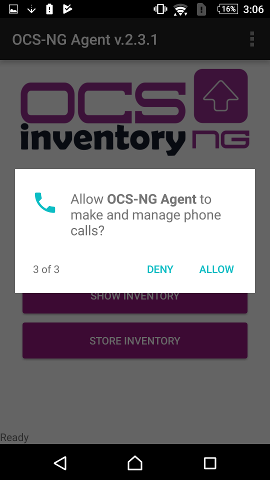
Agora você vê a tela principal do aplicativo, que permite:
- SEND INVENTORY(envie um inventário): você terá que configuraR antes.
- SHOW INVENTORY(exibir inventário): exibe seção por seção
- STORE INVENTORY(armazenar inventário): em seu SDCARD (/mnt/sdcard/ocs/inventory.xml)
- edite a configuração, usando o menu padrão de configuração do Android
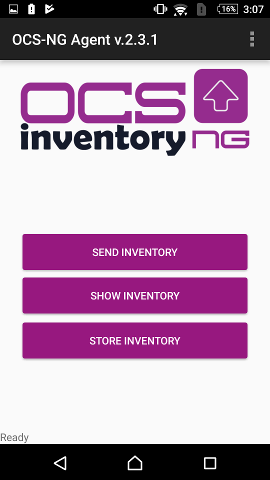
Configuração do Agente
Ao clicar no botão padrão de configuração do Android (diferente dependendo do dispositivo), são disponibilizados 4 menus:
- Configuration ou Configuração : acesso à configuração do agente
- About ou Sobre: Sobre o agente OCS Inventory NG instalado
- Import configuration ou Importar configuração : Importar um arquivo de configuração se presente no diretório ocs
- Export configuration ou Exportar configuração : Exporte a configuração para backup ou use em outros dispositivos
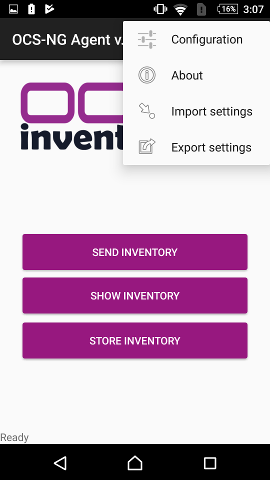
Configuração geral do agente
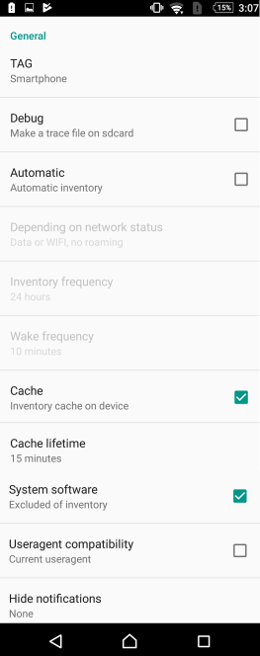
- TAG : Categoria TAG em OCS
- DEBUG : possível gerar um arquivo trace no diretório do agente ocslog.txt
- AUTOMÁTICO : define se o agente funciona como um serviço ou como um aplicativo autônomo
- DEPENDENDO DO STATUS DA REDE : Defina usando conexão de internet móvel ou Wi-Fi
- FREQUÊNCIA DE INVENTÁRIO : defina a frequência entre 2 inventários (em horas)
- WAKE FREQUENCY : defina o tempo entre 2 verificações de tempo desde o último inventário
- CACHE : possível gravar cache de inventário no dispositivo
- CACHE LIFETIME : define o tempo de vida do cache (em minutos)
- SOFTWARE DO SISTEMA : Excluir ou incluir software como relógio
- COMPATIBILIDADE DO USERAGENT : Ative esta opção para o antigo OCS Inventory Server em 2.X
- OCULTAR NOTIFICAÇÃO : Mostre ou na notificação do agente android OCS
Configuração relativa ao servidor
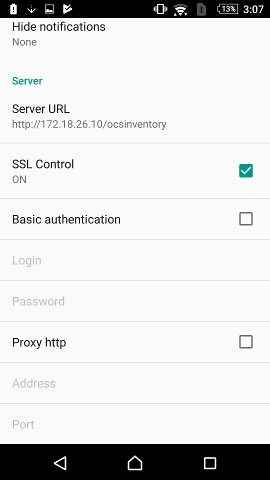
- URL do SERVIDOR : define o endereço URL do servidor OCS Inventory NG (por padrão:
http://ocsinventory-ng/ocsinventory).`Nota: Se o seu servidor OCS Inventory NG escuta em uma porta diferente da porta clássica, você deve defini-lo na URL do servidor. Exemplo :https://ocsinventory-ng:443/ocsinventory - CONTROLE SSL : possível ativar e desativar o controle SSL.
- AUTENTIFICAÇÃO BÁSICA : define se o servidor precisa de autenticação. Se sim, você deve definir Login e Senha .
- PROXY HTTP : define se o agente usa um proxy. Se sim, você deve definir o endereço e a porta do servidor proxy.
Nota: Para trabalhar com controle SSL, você precisa importar CA no Android. Para fazer isso, use o menu Localização e certificado de segurança/importação do SDCARD. Os certificados DEVEM ESTAR na raiz do SDCARD. As extensões .crt e .cer são detectadas. Extensão .pem nem sempre é.
Recurso de configuração de importação/exportação
Este recurso permite exportar a configuração do agente quando definido, para importar em outros dispositivos. O arquivo org.ocsinventory.android.agent_preferences.xml contendo os parâmetros de configuração para importar/exportar é armazenado no diretório “ocs”.
Nota: Para importar/exportar configuração, o dispositivo (telefone/tablet) não deve estar conectado via USB para um computador.
É possível editar o arquivo manualmente como você deseja.
<?xml version='1.0' encoding='utf-8' standalone='yes' ?>
<map>
<boolean name="k_strictssl" value="false" />
<boolean name="k_debug" value="false" />
<string name="k_freqmaj">24</string>
<long name="k_lastupdt" value="1361266849907" />
<boolean name="k_automode" value="true" />
<boolean name="k_cache" value="true" />
<string name="k_devicetag">SONY ERICSSON</string>
<string name="k_cachelen">900000</string>
<string name="k_freqwake">30</string>
<string name="k_serverurl">https://ocsinventory-ng/ocsinventory</string>
</map>